Como configurar, exibir e coletar rastreamentos do Cisco IPCC Express
Contents
Introduction
O Cisco IPCC Express Edition é uma plataforma de conjunto de produtos que abrange:
-
Resposta de Voz Interativa IP (IP-IVR)
-
IP Integrated Contact Distribution (IP ICD)
-
IP Queue Manager (IP-QM)
-
Atendedor automático IP
-
Serviços estendidos
Também é conhecido como Customer Response Solutions (CRS) e Customer Response Applications (CRA).
Este documento explica como ativar e coletar rastreamentos para o IPCC Express como preparação para a solução de problemas com a assistência do Cisco Technical Assistance Center (TAC).
Consulte Casos de TAC AVVID: Coleta de Informações de Troubleshooting para obter informações adicionais sobre os níveis de rastreamento que permitem a identificação e solução de um problema específico.
Prerequisites
Requirements
A Cisco recomenda ter conhecimento deste tópico:
-
Administração do Microsoft Windows 2000
Componentes Utilizados
As informações neste documento são baseadas nestas versões de software e hardware:
-
Cisco IPCC Express versão 3.x
-
Cisco Extended Services 2.x e 3.x
-
Aplicativo de resposta ao cliente da Cisco 2.x
The information in this document was created from the devices in a specific lab environment. All of the devices used in this document started with a cleared (default) configuration. If your network is live, make sure that you understand the potential impact of any command.
Conventions
Consulte as Convenções de Dicas Técnicas da Cisco para obter mais informações sobre convenções de documentos.
Configurar e coletar rastreamentos para ambientes 2.x
Habilitar rastreamento
Conclua estes passos:
-
Abra um navegador.
Insira o URL da página de administração do aplicativo. Por exemplo:
http://10.10.10.1/appadmin
-
Faça logon na conta do administrador.
-
Clique em Engine.
Consulte a Figura 1.
Figura 1: Administração do aplicativo: Mecanismo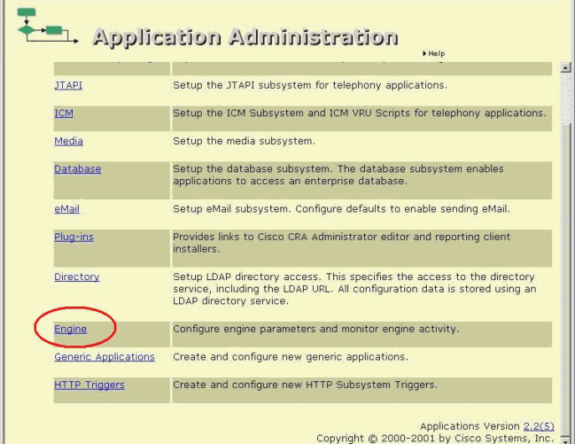
-
Selecione Trace Configuration na página Engine.
Consulte a Figura 2.
Figura 2: Administração do aplicativo: Rastrear configuração
Observação: a configuração de rastreamento exige que você defina o prefixo do nome do arquivo, a extensão, o tamanho e o número de arquivos gerados. Faça apenas ajustes conforme instruído pelo representante técnico da Cisco. Os registros substituem os arquivos mais antigos com base na data e na hora em que o número máximo de arquivos é atingido.
-
Marque todas as caixas de seleção na coluna Rastreamento de alarme na página de configuração de rastreamento.
Consulte a figura 3.
Figura 3: Opções de nível de rastreamento inativo
-
Marque todas as caixas de seleção necessárias na coluna Debugging (Depuração).
-
Clique em Atualizar na parte inferior da página.
Consulte a figura 3.
Observação: clique no hiperlink Status na página Engine para reiniciar o Engine para gerar um novo conjunto de rastreamentos.
-
Clique em Rastrear arquivos para exibir os arquivos de rastreamento.
Veja a figura 4.
Figura 4 - Administração do aplicativo: Arquivos de rastreamento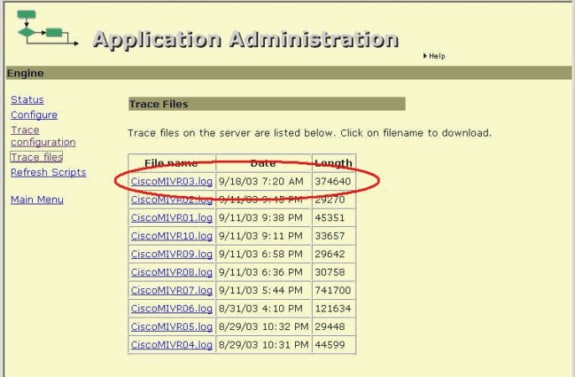
Localize o arquivo com o prefixo e a extensão de acordo com suas configurações na seção Trace Configuration (Configuração de rastreamento).
-
Clique no arquivo para exibir o log.
-
Clique com o botão direito do mouse em Meu computador para coletar os registros.
-
Selecione Explorar.
-
Escolha Exibir > Detalhes.
-
Localize o subdiretório c:\Program Files\wfavvid.
Localize os arquivos com base na hora e na data de Modificação.
Configurar e coletar rastreamentos para ambientes 3.x
Habilitar rastreamento
Conclua estes passos:
-
Abra um navegador.
Insira o URL da página de administração do aplicativo. Por exemplo:
http://10.1.1.1/AppAdmin
Consulte a Figura 5.
Figura 5 - Administração de aplicativos da Cisco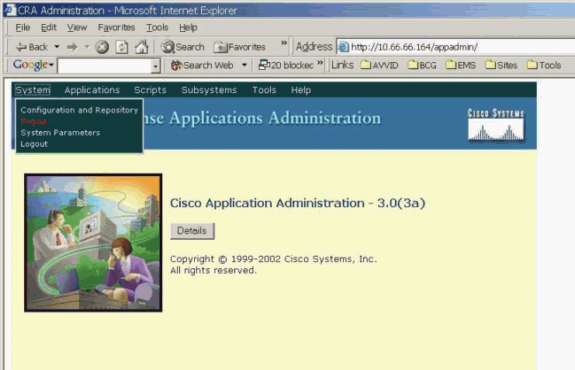
-
Faça logon na conta do administrador.
-
Escolha System > Engine.
-
Selecione Trace Configuration.
Consulte a Figura 6.
Figura 6 - Administração dos aplicativos de resposta ao cliente: Rastrear configuração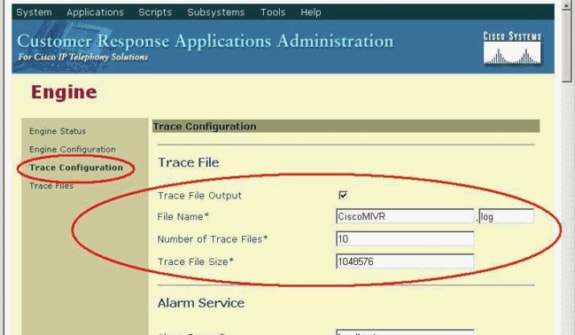
Observação: a configuração de rastreamento exige que você defina o prefixo do nome do arquivo, a extensão, o tamanho e o número de arquivos gerados. Faça apenas ajustes conforme instruído pelo representante técnico da Cisco. Os registros substituem os arquivos mais antigos com base na data e na hora em que o número máximo de arquivos é atingido.
-
Clique em Restore Defaults (Restaurar padrões) na página Trace Configuration (Rastrear configuração).
Isso redefine todas as caixas de seleção na coluna Alarm Tracing (Rastreamento de alarme).
Consulte a Figura 7.
Figura 7: Opções de nível de rastreamento ativo
-
Selecione todas as caixas necessárias na coluna Depuração em relação aos Subrecursos necessários.
Consulte a Figura 7.
-
Clique em Atualizar na parte inferior da página.
Consulte a Figura 8.
Figura 8 - Depuração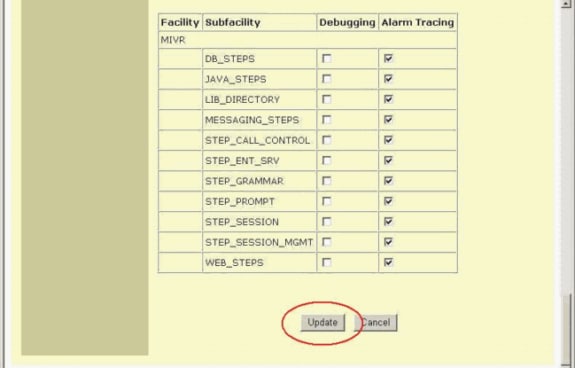
Observação: clique no hiperlink Status na página Engine para reiniciar o Engine para gerar um novo conjunto de rastreamentos.
-
Clique em Rastrear arquivos para exibir os rastreamentos.
-
Localize o arquivo com o prefixo e a extensão de acordo com as configurações de rastreamento.
-
Clique no arquivo para exibir o log.
-
Clique com o botão direito do mouse em Meu computador para coletar os registros.
-
Selecione Explorar.
-
Escolha Exibir > Detalhes.
-
Vá para o subdiretório c:\Program Files\wfavvid\log.
-
Localize os arquivos com base na hora e na data de Modificação.
Informações Relacionadas
Contate a Cisco
- Abrir um caso de suporte

- (É necessário um Contrato de Serviço da Cisco)
 Feedback
Feedback